একটি ব্যক্তিগত সহকারী থাকা অনেক লোকের পক্ষে অসম্ভব হতে পারে, কিন্তু Samsung এর Bixby এর সাথে, আপনার কাছে একটি ভার্চুয়াল সহকারী রয়েছে যা আপনার Android ফোন বা ট্যাবলেটের মধ্যেই থাকে৷ Bixby অ্যাপটি ব্যবহার করতে, আপনার অবশ্যই একটি Samsung ফোন থাকতে হবে কারণ এটি প্লে স্টোরের মাধ্যমে উপলব্ধ নয়।
এই নিবন্ধের তথ্য Samsung Galaxy ডিভাইসগুলির নিম্নলিখিত সংস্করণগুলির জন্য প্রযোজ্য:Galaxy S8, S8+, S9, S9+, S10, S10+, S10e, Note 8, এবং Note 9৷
Bixby কি?
Bixby হল Samsung এর ডিজিটাল সহকারী। Amazon-এর Alexa, Apple-এর Siri, এবং Google-এর Google Assistant-এর মতো, Bixby হল আপনার ফোন\ট্যাবলেটের একটি অ্যাপ যা আপনার জীবনকে আরও সহজ করে তুলতে রয়েছে। Bixby-এর সাথে কথা বলে বা টাইপ করে, আপনি অ্যাপ খুলতে পারেন, ছবি তুলতে পারেন, আপনার সোশ্যাল মিডিয়া চেক করতে পারেন, আপনার ক্যালেন্ডার দুবার চেক করতে পারেন এবং আরও অনেক কিছু করতে পারেন৷
2017 সালে Galaxy S8 এর সাথে রিলিজ করা হয়েছে, Bixby শুধুমাত্র Android 7 (Nougat) এবং তার উপরে চলমান Samsung ডিভাইসগুলিতে উপলব্ধ। এর মানে হল যে আপনি যদি একটি পুরানো Samsung ফোন বা Android এর একটি পুরানো সংস্করণ ব্যবহার করেন তবে আপনার এটিতে অ্যাক্সেস থাকবে না৷ Bixby কিছু Samsung ট্যাবলেটেও উপলব্ধ, এবং এটি গ্যালাক্সি হোম স্মার্ট স্পিকারের পিছনে চালিকা শক্তি।

কিভাবে Bixby সেট আপ করবেন
আপনি Bixby কে সিনেমার সময় দেখতে বলার আগে, আপনাকে এটি সেট আপ করতে হবে। এটি শুধুমাত্র কয়েক মিনিট সময় নিতে হবে. আপনাকে যা করতে হবে তা হল Bixby বোতাম (আপনার গ্যালাক্সি ফোনের নীচের বাম বোতাম) টিপে এবং তারপর অন-স্ক্রীন কমান্ডগুলি অনুসরণ করে Bixby চালু করুন৷

আপনি প্রথমবার Bixby সেট আপ করার পরে আপনি Bixby বোতাম ব্যবহার করে বা "Hey Bixby" বলে এটি চালু করতে সক্ষম হবেন।
আপনার যদি ইতিমধ্যে একটি না থাকে, তাহলে আপনাকে একটি Samsung অ্যাকাউন্ট সেট আপ করতে বলা হবে৷ সব মিলিয়ে এতে পাঁচ মিনিটের বেশি সময় নেওয়া উচিত নয়, যার বেশিরভাগই স্ক্রীনে বাক্যাংশ পুনরাবৃত্তি করতে ব্যয় হয় যাতে Bixby আপনার ভয়েস শিখতে পারে।
কিভাবে Bixby ব্যবহার করবেন
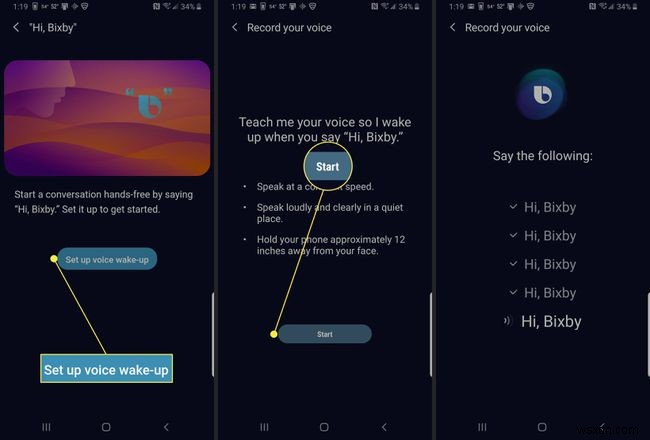
Bixby ব্যবহার করা বেশ সহজ:আপনি শুধু আপনার ফোনে কথা বলুন। আপনি যদি "হাই বিক্সবি" বলে অ্যাপটি চালু করতে চান তবে আপনি ভয়েস জাগানোর জন্য এটি সেট করতে পারেন বা আপনি কথা বলার সময় Bixby বোতামটি ধরে রাখতে পারেন। আপনি Bixby এ টাইপ করতে পারেন যদি এটি আপনার স্টাইল বেশি হয়।
Bixby একটি কমান্ড সম্পূর্ণ করার জন্য, আপনি কোন অ্যাপ ব্যবহার করতে চান এবং এটি করার জন্য আপনার কী প্রয়োজন তা জানতে হবে; উদাহরণস্বরূপ "Google মানচিত্র খুলুন এবং বাল্টিমোরে নেভিগেট করুন"৷
৷আপনি কি জিজ্ঞাসা করছেন তা যদি Bixby বুঝতে না পারে, বা আপনি যদি এটিকে একটি বেমানান বার্তা ব্যবহার করতে বলেন, তাহলে অ্যাপটি আপনাকে অনেক কিছু বলবে। যদিও Bixby এর সাথে শুরু করা হতাশাজনক হতে পারে কারণ সে আপনার ভয়েস সঠিকভাবে চিনতে পারছে না বা বিভ্রান্ত হচ্ছে, আপনি যত বেশি আপনার ডিজিটাল সহকারী ব্যবহার করবেন ততই এটি সক্ষম হবে।
কিভাবে Bixby বোতাম নিষ্ক্রিয় করবেন
যদিও বিক্সবি একটি সহজ ডিজিটাল সহকারী, আপনি সিদ্ধান্ত নিতে পারেন যে আপনি প্রতিবার বোতাম টিপলে অ্যাপটি চালু করতে চান না। আপনি Google অ্যাসিস্ট্যান্ট বেছে নেওয়ার জন্য Bixby ব্যবহার করবেন না বা একেবারেই ডিজিটাল অ্যাসিস্ট্যান্ট ব্যবহার করবেন না।
আপনি Bixby সম্পূর্ণরূপে অক্ষম করতে পারবেন না, তবে আপনি দুর্ঘটনাক্রমে এটিকে ট্রিগার করা আরও কঠিন করে তুলতে পারেন৷


